Okno parametrów raportu dostępne jest po kliknięciu na ikonkę raporty ![]() dostępną w menu po lewej stronie.
dostępną w menu po lewej stronie.
Kliknięcie na tą ikonkę powoduje wyświetlenie rozwijanego menu, w którym wypisane są wszystkie raporty wprowadzone wcześniej w opcji Słowniki - Raporty. Raporty TUW TUW są dodane w wersji instalacyjnej programu zatem niema konieczności dodawania ich do słownika.
Uwaga: przy rozliczaniu z oddziałem TUW wydrukowanego w programie AS raportu KRA należy przyczepić do wydruku czystą kartę z rozliczenia z akwizycji aby uzyskać unikalny numer karty.
Raporty podzielone są na grupy. Kliknięcie na żądanym raporcie skutkuje wyświetleniem okna parametrów raportu. W oknie tym możemy zdefiniować zakres danych jaki będzie umieszczony na wydruku oraz dodatkowe parametry.
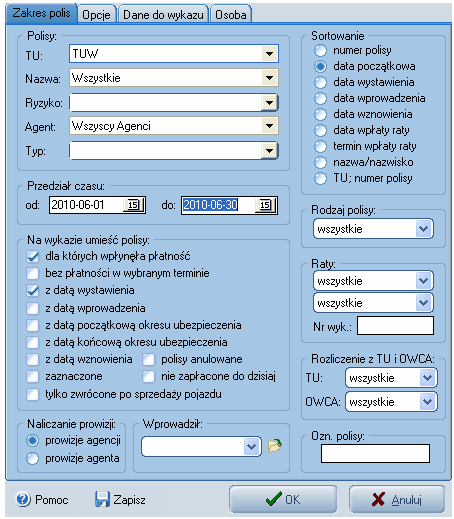
Rys. 1 Okno określania zakresu danych do umieszczenia w raporcie
Ustalenie zakresu danych odbywa się przez wprowadzenie:
| • | TU - na raporcie umieszczone będą tylko polisy z TUW TUW |
| • | Nazwa polisy - wybranie konkretnej nazwy powoduje zawężenie wydruku tylko i wyłącznie do polis o tej nazwie ( pozostawienie tego pola pustego oznacza, że raport obejmuje wszystkie polisy) |
| • | Ryzyko - wskazanie jednego określonego ryzyka do wyświetlenia na raporcie |
| • | Typ - wybranie wartości w tym polu powoduje ograniczenie wydruku tylko i wyłącznie do polis o wybranym typie ( pozostawienie tego pola pustego oznacza, że raport obejmuje wszystkie polisy) |
| • | Agent - wskazanie agenta powoduje wydruk polis przypisanych do wybranego agenta ( pozostawienie tego pola pustego oznacza, że raport obejmuje wszystkie polisy) |
| • | Przedział czasu - wprowadzenie wartości w tej ramce jest konieczne, powoduje ono ograniczenie wydruku do polis dla których data (płatności, wystawienia, wprowadzenia, początkowa, wznowienia) mieści się w zadanym przedziale |
| • | Na wykazie umieść polisy - w opcji tej oznacza się jakie polisy mają być umieszczone na wykazie, do wyboru są następujące możliwości: |
| • | dla których wpłynęła płatność - dołączenie do wykazu polis dla których jedna z rat mieści się w zadanym przedziale czasu i jednocześnie jest oznaczona jako zapłacona |
| • | bez płatności w wybranym terminie - dołączenie do wykazu polis dla których termin płatności wypada w zadanym przedziale czasu i płatność nie została umieszczona |
| • | z datą wystawienia - dołączenie do wykazu polis dla których data wystawienia mieści się w zadanym przedziale czasu |
| • | z datą wprowadzenia - dołączenie do wykazu polis dla których data wprowadzenia mieści się w zadanym okresie czasu |
| • | z datą początkową okresu ubezpieczenia - dołączenie do wykazu polis dla których data początkowa okresu ubezpieczenia mieści się w zadanym okresie czasu |
| • | z datą wznowienia - dołączenie do wykazu polis dla których data wznowienia mieści się w zadanym okresie czasu |
| • | polisy anulowane - dołączenie do wykazu polis anulowanych w zadanym przedziale czasu |
| • | W sekcji Raty - po prawej stronie możwmy wybrać czy rapor ma być tworzony tylko dla pierwszych rat czy też dla drugich i kolejnych bądź też czy raport ma dotyczyć tylko polis płatnych przelewem lub tylko gotówką. |
| • | Rozliczenie z TU - opcja pozwala na ustawienie czy na wykazie mają znaleźć się polisy dla których płatność przypadająca na zadany przedział czasu została rozliczona z TU, nie rozliczona z TU lub wszystkie. |
| • | Oznaczenie polisy - wprowadzenie wartości w tym polu ogranicza wydruk wyłącznie do polis które mają identyczne oznaczenie. |
Po wprowadzeniu danych ograniczających zakres wydruku możemy wprowadzić jego parametry:
| • | Naliczanie prowizji - pozwala na wybranie wartości jaka będzie umieszczana w kolumnie prowizja na wydruku, do wyboru są 2 opcje - prowizje agencji i prowizje agenta |
| • | Sortowanie - ustalenie sposobu sortowania polis na wykazie |
| • | Zakładka "Opcje" - na zakładce tej mamy możliwość ustalenia jakie informacje będą umieszczane w kolumnie uwagi na wykazie oraz dodatkowe parametry wydruku. |
| • | Zakładka "Osoby" - Wskazanie w polu konkretnej osoby spowoduje zawężenie raportu do wybranego klienta. Umożliwi to uzyskanie raportu zawierającego tylko polisy (pojazdy) wybranej osoby. Na przykład chcąc uzyskać zestawienie pojazdów dla klienta "Kowalski Jan": |
- wybieramy raport "Wykazy -> Wykaz ubezpieczonych pojazdów";
- na zakładce "Zakres polis" podajemy przedział czasu;
- na zakładce "Osoba" wybieramy osobę "Kowalski Jan"
- klikamy przycisk OK.
Wprowadzone wartości zakresu i parametrów można zapamiętać przez kliknięcie na przycisk zapisz ustawienia raportu. Wartości te zapisywane są dla każdego raportu indywidualnie. Po wprowadzeniu wszystkich wartości i zatwierdzeniu przyciskiem "ok" wyświetlane jest okno podglądu wydruku.
Podane wyżej warunki sumują się to znaczy że wprowadzenie np. TU i agenta oznacza że na wykazie znajdą się tylko polisy wybranego TU i wybranego agenta.
Przykład praktyczny: Przygotuj wykaz polis dla których a) w danym okresie wpłynęła wpłata oraz dla b) polis które w danym okresie nie mają terminu płatności
Rozwiązanie: Kliknij na ikonę Raporty ![]() w lewym menu. Spowoduje to otwarcie menu rozwijanego z listą wszystkich dostępnych raportów wprowadzonych wcześniej do "Słownika raportów". Z rozwijanego menu wybierz opcję Wykazy -> Wykaz polis. Uruchomi to okno, w którym należy określić zakres danych do wyświetlenia w raporcie (Rys.1). W oknie tym odnajdujemy segment zatytułowany "Na wykazie umieść polisy" a w nim zaznaczamy opcje "dla których wpłynęła płatność" oraz "bez płatności w danym terminie". W segmencie zatytułowanym "przedział czasu" wprowadzamy daty 2006-04-01 do 2006-05-31 i zatwierdzamy przyciskiem Ok. Spowoduje to wyświetlenie okna z podglądem wydruku raportów z wyszukanymi danymi gotowymi do druku w postaci wykazu. Możemy je wydrukować poprzez kliknięcie na ikonę
w lewym menu. Spowoduje to otwarcie menu rozwijanego z listą wszystkich dostępnych raportów wprowadzonych wcześniej do "Słownika raportów". Z rozwijanego menu wybierz opcję Wykazy -> Wykaz polis. Uruchomi to okno, w którym należy określić zakres danych do wyświetlenia w raporcie (Rys.1). W oknie tym odnajdujemy segment zatytułowany "Na wykazie umieść polisy" a w nim zaznaczamy opcje "dla których wpłynęła płatność" oraz "bez płatności w danym terminie". W segmencie zatytułowanym "przedział czasu" wprowadzamy daty 2006-04-01 do 2006-05-31 i zatwierdzamy przyciskiem Ok. Spowoduje to wyświetlenie okna z podglądem wydruku raportów z wyszukanymi danymi gotowymi do druku w postaci wykazu. Możemy je wydrukować poprzez kliknięcie na ikonę ![]()